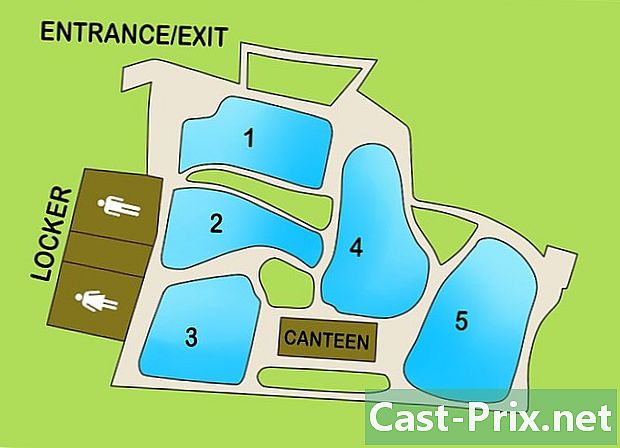如何使用Google云端硬盘
作者:
John Stephens
创建日期:
26 一月 2021
更新日期:
29 六月 2024

内容
本文内容:连接到Drive从计算机导入文件从移动设备导入文件在计算机上创建文件在移动设备上创建文件在计算机上共享文件在移动设备上共享文件
Google云端硬盘可让您存储和共享文档。它可以在计算机和移动平台上使用,但您必须具有Google帐户才能使用。
阶段
第1部分连接到驱动器
- 打开Google云端硬盘。 通过您喜欢的浏览器访问Google云端硬盘网站。
- 在移动设备上,点击看起来像黄色,绿色和蓝色三角形的Google云端硬盘应用图标。如果您的手机上尚未安装Google云端硬盘,则可以在iPhone或Android上免费下载。
-

点击 前往Google云端硬碟. 这是页面中间的蓝色按钮。单击它以打开登录页面。- 在手机上,按 连接 在屏幕底部。
- 如果您已经登录Google云端硬盘,请跳过此步骤,继续执行下一步。
-

输入您的帐户详细信息。 出现提示时,输入用于登录Google帐户的地址和密码。- 在移动设备上,提示时您可能需要选择一个Google帐户。
-
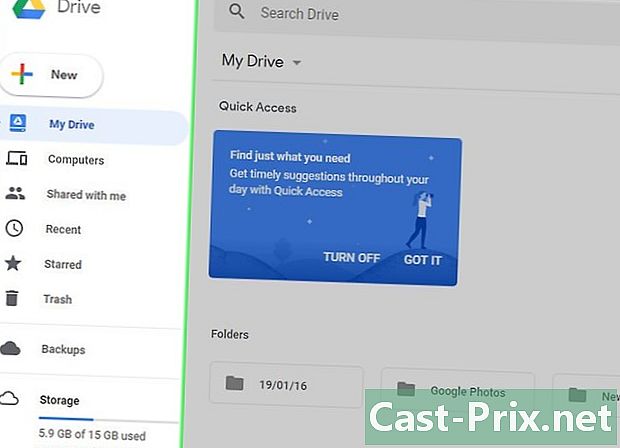
查看您的Google云端硬盘主页。 您必须在页面的左侧看到一列,中间有一个很大的空白区域。- 在移动设备上,您会看到一个空白的符号 + 屏幕底部的白色和一个图标 ☰ 在左上方。
- 上传到Google云端硬盘的所有项目都可以在支持Google云端硬盘的任何其他平台上使用。
第2部分从计算机导入文件
-
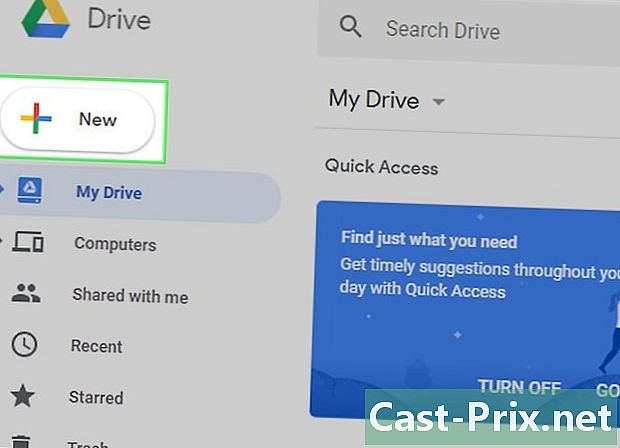
点击 NEW. 这是页面左上方的蓝色按钮。单击它以显示一个下拉菜单。 -

选择 上载档案. 此选项在下拉菜单中 NEW 并允许您打开文件浏览器窗口(在Windows上)或Finder(在Mac上)。 -
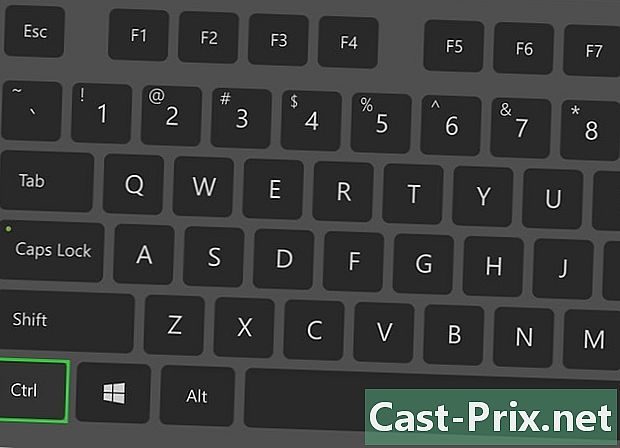
选择一个文件。 单击您要导入的文件。如果要导入多个文件,请按键 按Ctrl (在Windows上)或 顺序 (在Mac上),同时单击文件以选择它们。- 您可能需要首先在窗口的左侧窗格中选择一个存储文件夹。
-

点击 开放. 该按钮在窗口的右下方。这些文件将导入到Google云端硬盘。 -

等待传输完成。 处理的时间长短取决于导入文件的大小和您的Internet连接。只需确保Google云端硬盘页面保持打开状态即可。- 传输完成后,您将在页面右侧框中的文件右侧看到一个白色的对勾✓。
第3部分从手机导入文件
-
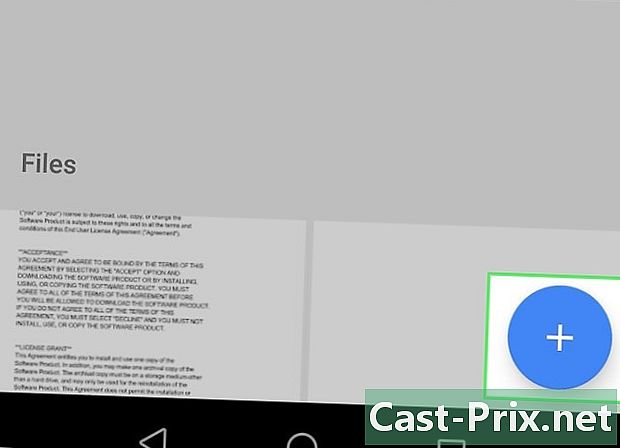
按下 +. 此按钮位于屏幕右下方,可让您显示conuel菜单。 -
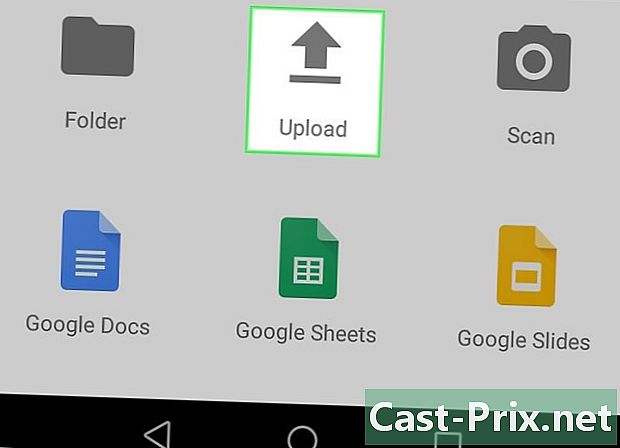
选择 进口. 您将在conuel菜单中看到此选项。 -

按下 照片和视频. 此选项位于菜单底部。- 您可能会直接重定向到Android上的“照片”页面。
-

选择一个位置。 触摸您要从中导入文件的相册或文件夹。 -
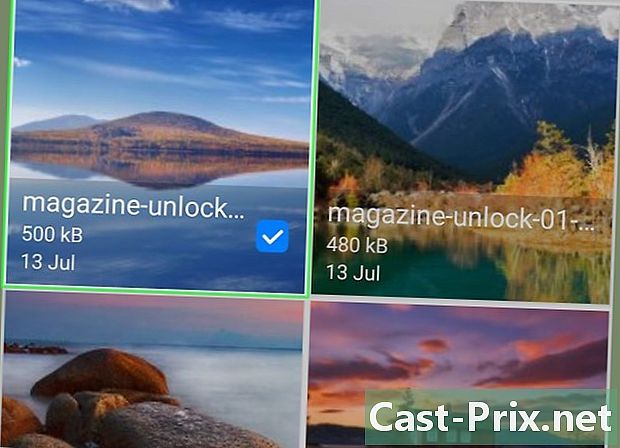
选择一个文件。 点按照片,视频或文档以将其选中。如果要导入多个文件,请点击要选择的每个文件。 -
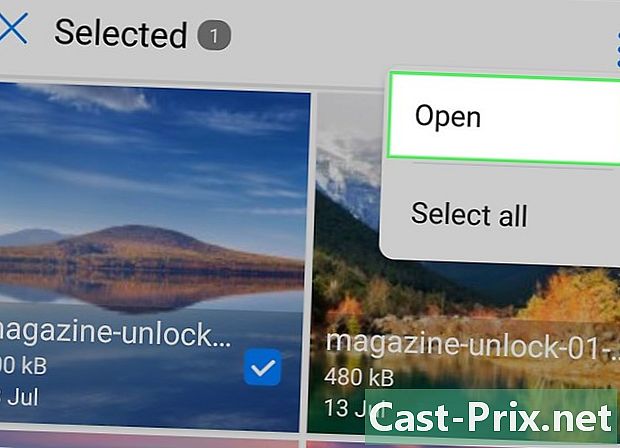
按下 IMPORT. 此按钮在屏幕的右上方。所选文件将被导入Google云端硬盘。 -

等待传输完成。 该过程可能需要几分钟或几小时,具体取决于文件大小和Internet连接。传输结束时,该条会消失。- 在此期间,请务必靠近Wi-Fi路由器并保持Google云端硬盘页面处于打开状态。
第4部分在计算机上创建文件
-

点击 NEW. 这是“驱动器”窗口左上角的蓝色按钮。将会出现一个下拉菜单。 -
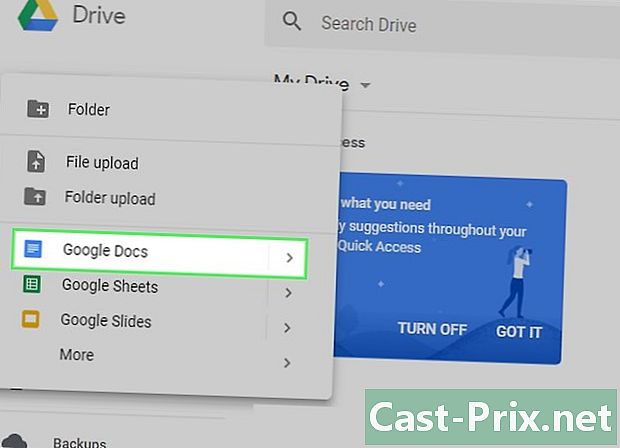
选择一个文档类型。 单击以下选项之一:- Google文件 打开一个新的空白文档,类似于Word
- Google表格 打开一个新的空白工作簿,类似于Excel
- Google幻灯片 打开一个类似于PowerPoint的新空白文档
- 您还可以选择 更 然后点击 Google表格 如果您想创建一个Google表单
-

为您的文件命名。 点击 没有标题的文件 在页面左上角,然后将e替换为您要给文档提供的名称。- 只要您连接到Internet,您的更改就会自动保存。
-
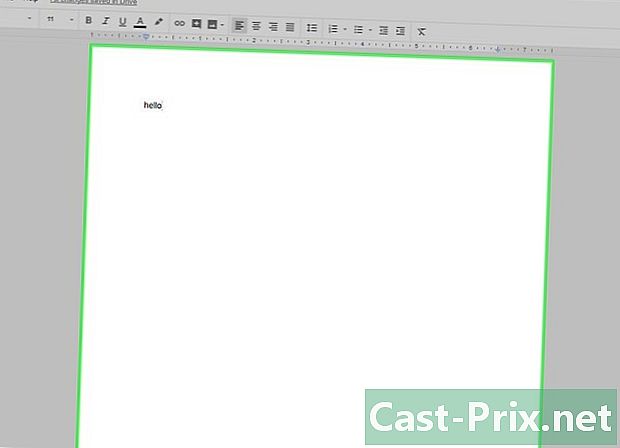
创建您的文档。 在文档中输入e,图像或其他内容,并确保在页面顶部显示短语“所有更改已保存到云端硬盘”。 -

关闭文档标签,然后返回到云端硬盘。 您的文档将保存在云端硬盘的主页上。
第5部分在移动设备上创建文件
-

按下 +. 此按钮位于屏幕的右下角,可让您显示菜单。- 如果要创建移动文档,则必须在手机上安装Google文档,Google表格或Google幻灯片应用。
-

选择一个文档类型。 按以下选项之一。- Google文件 创建类似于Word的文档。如果您没有Google文档,则此选项将打开Google文档应用页面。
- Google表格 创建类似于Excel的文档。如果您没有Google表格,则此选项将打开Google表格应用页面。
- Google幻灯片 创建类似于PowerPoint的文档。如果您没有Google幻灯片,则此选项将打开Google幻灯片应用。
-

输入名称。 出现提示时,键入您要提供文档的名称。 -
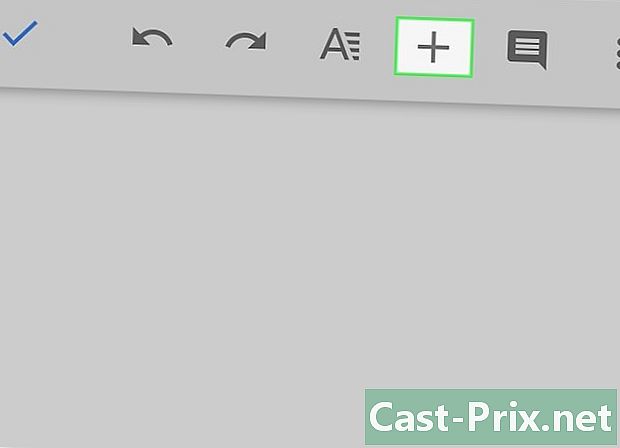
按下 CREATE. 此按钮位于conuel菜单的右下方。点击以重命名并打开您的文档。 -

创建您的文档。 输入数据,e以及要插入文档中的所有内容。 -

按下
. 此按钮位于屏幕的左上方,可让您将文档保存在Google云端硬盘中。
第6部分共享计算机上的文件
-

选择一个文件。 单击您要与其他人共享的文件。您必须在页面顶部看到几个图标。- 当相关文件大于25 MB时,共享文档或文件很有用,因为大多数工具都不允许发送如此大的文件。
-

单击共享图标。 这是旁边带有“ +”的人的图像。您会在“云端硬盘”页面的右上方找到该图标。单击它以打开一个新窗口。 -
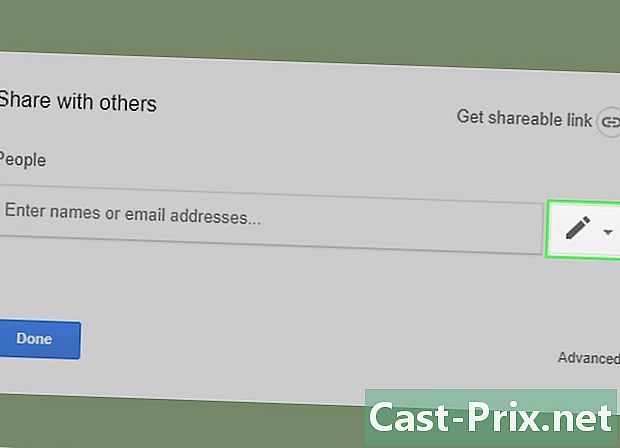
选择更改图标
. 该铅笔图标位于conual窗口的最右边,并显示一个下拉菜单。 -
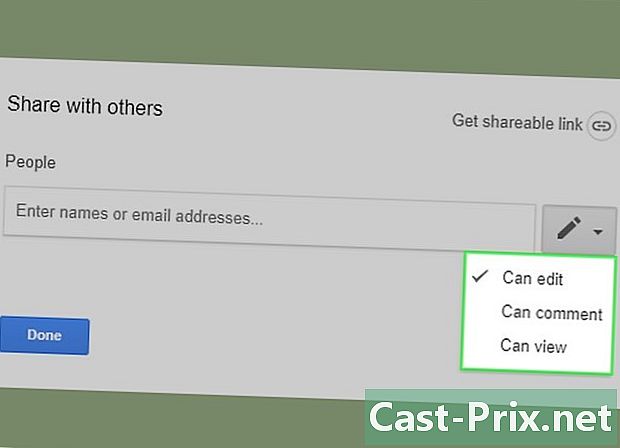
选择一个共享选项。 单击出现在下拉菜单中的任何选项。- 变化 :与您共享文档的人可以对其进行编辑。
- 评论 :与您共享文档的人可以对此文档发表评论,但不能对其进行修改。
- 阅读 :与您共享文档的人将可以看到它,但不能对其进行编辑或评论。
-
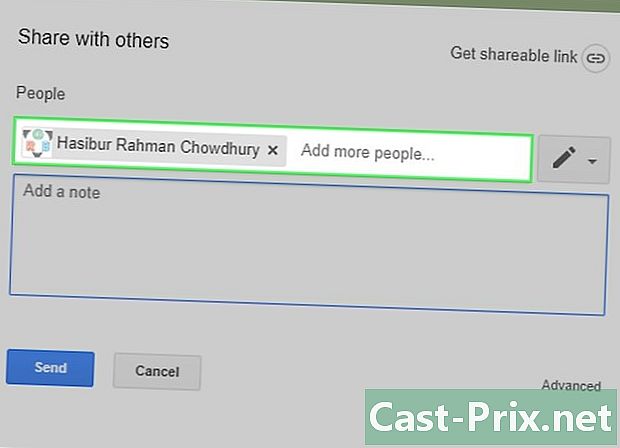
输入地址。 在窗口中间的“用户”字段中,键入要与之共享文档的人员的地址。- 您可以通过按键输入多个地址
标签↹ 在每个地址之后。
- 您可以通过按键输入多个地址
-

如果需要,请添加注释。 如果要包括要共享的文件的一系列说明或简短说明,请在e字段中键入它。 添加便条. -

点击 发送. 这是窗口左下方的蓝色按钮。单击它可以与您选择的人共享文件。
第7部分:在移动设备上共享文件
-

查找您要共享的文档。 浏览您的Google云端硬盘,直到找到要与他人共享的文档。 -

按下 ⋯. 此按钮在文档的右侧,可让您显示菜单。- 在Android上,触摸并按住要共享的文档。
-

选择 新增联络人. 此选项在菜单中,您可以打开一个新窗口。 -

输入地址。 点击字段 人 在页面顶部,然后输入一个地址。 -
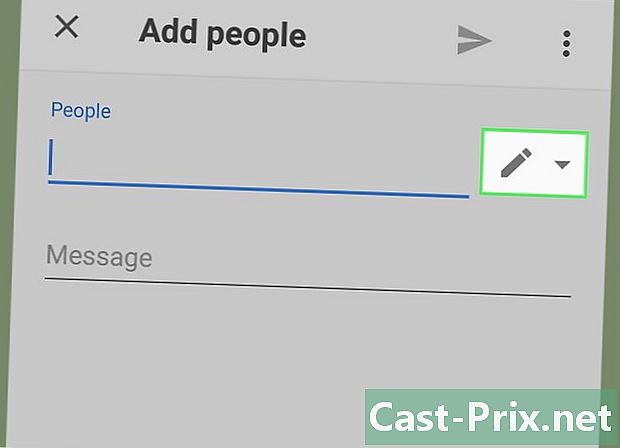
按下 变化
. 此铅笔图标位于地址专用的e字段的右侧。它会打开一个下拉菜单。 -

选择一个共享选项。 点击可用选项之一。- 变化 :与您共享文件的人可能会修改该文件。
- 评论 :共享文档的人可以对文档进行评论(但不能修改)。
- 阅读 :与您共享文件的人可以看到(但不能修改或评论)该文件。
-

输入一个。 如果要在共享文档中包含一个,请按e“”字段并输入您的。 -

按下 发送
. 此按钮位于屏幕的右上方,可让您共享文档。

- 在移动设备上使用Google云端硬盘时,请避免使用数据套餐上传或下载文件。尽可能使用Wi-Fi。
- 您可以使用计算机上的文件夹来存储文件,这些文件将在互联网连接可用时自动导入到Google云端硬盘。
- 在您完成文件下载之前关闭Google云端硬盘页面或应用程序将取消当前下载。